Плагины — это дополнительные функции, которые поставляются вместе с приложением при его покупке. Они помогают улучшить и упростить работу с приложением, предоставляя расширение для браузера. Однако на протяжении многих лет различные браузеры добавляли свои собственные плагины и были разработаны таким образом, что если вы не измените свои настройки плагина Adobe Reader вручную, они будут работать. В этой статье мы покажем вам, как установить и загрузить расширение Adobe Reader из разных браузеров, чтобы убедиться, что они работают корректно.

![]() Работает на основе ИИ
Работает на основе ИИ
Создайте PDF-файл с помощью плагина PDFelement
Если расширение Adobe Reader Chrome отключено, вы можете загрузить и Wondershare PDFelement - Редактор PDF-файловустановить расширение PDFelement, которое также поможет вам создавать PDF-документы из файлов Microsoft Office.
После установки PDFelement на свой компьютер, откройте офисный документ Microsoft, например файл word, excel или ppt, вы можете найти плагин «PDFelement». Нажмите кнопку «Создать PDF», чтобы сохранить его непосредственно в PDF-документе на своем компьютере.
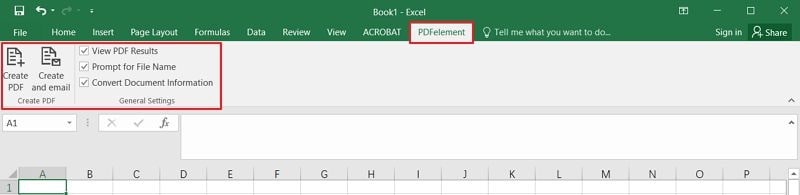
Редактируйте PDF-файлы без установки плагина Adobe Reader
Есть и более простое решение, чем постоянно устанавливать плагины. Загрузите PDFelement, который поставляется полностью загруженным и защищенным. Вы можете легко редактировать PDF-документ, не выясняя, в каком браузере вы используете и обновлены ли ваши плагины или нет.

![]() Работает на основе ИИ
Работает на основе ИИ
- Автоматизация данных форм: пакетное извлечение данных из форм.
- Технология автоматического распознавания форм: распознавайте редактируемые поля форм для удобного заполнения форм.
- Редактируйте текст, изображения и страницы в PDF-файле так же, как в текстовом редакторе.
- Копируйте и редактируйте отсканированные PDF-файлы с помощью технологии OCR.
- Объединяйте и разделяйте PDF-файлы, чтобы лучше управлять файлами и организовывать их.
- Защитите PDF-файлы паролем, чтобы ограничить просмотр и редактирование.
- Заполняйте и создавайте PDF-формы для повышения производительности.
Шаг 1. Загрузите PDF-файл
Запустите PDFelement. Нажмите «Открыть файл». Когда откроется окно, просмотрите файлы и нажмите «Открыть», чтобы загрузить документ, который хотите отредактировать.

Шаг 2. Редактирование PDF
Как только он откроется, вы увидите опции, доступные для просмотра вверху, такие как: «Главная», «Просмотр», «Комментарий», «Редактирование» и так далее. Нажмите на вкладку «Редактировать», где вы найдете дополнительные опции, такие как «Добавить текст», «Добавить изображение» и многое другое.

![]() Работает на основе ИИ
Работает на основе ИИ
Выберите лучший вариант для ваших потребностей в редактировании. Чтобы отредактировать текст, нажмите кнопку «Редактировать». Теперь ваш PDF-файл можно активно редактировать. Перейдите к любой части документа, чтобы отредактировать его, а затем нажмите «Сохранить».

Прежде чем загрузить и установить подключаемый модуль Adobe Acrobat или выбрать альтернативный вариант Adobe Acrobat, вы можете сравнить основные функции с другой программой. Ниже мы провели всестороннее сравнение между Adobe Acrobat и альтернативным PDFelement от Adobe.
Сравнение PDFelement и плагина Adobe Acrobat

Как включить плагин Adobe® Reader®
1. Расширение Adobe Reader для Chrome
Как добавить расширение Acrobat Reader для Chrome.
К сожалению, Adobe Acrobat и Chrome больше не совместимы. В сентябре 2015 года поддержка плагина NPAPI была прекращена. Скорее всего, вместо этого вам придется использовать другой браузер для активации плагинов Adobe.
2. Плагин Adobe Reader Firefox
Как добавить плагин Adobe Acrobat в FireFox.
- Запустите FireFox и перейдите в раздел «Инструменты».
- Нажмите «Дополнения».
- Затем выберите «Плагины».
- Рядом с вкладкой «Плагины» находится список действий, которые вы можете выбрать. «Всегда активен»: гарантирует, что плагин для открытия Adobe Reader всегда активен. «Запросить активацию»: эта команда заставит Adobe спросить вас, хотите ли вы использовать плагины при открытии PDF-файла. «Никогда не активен»: эта опция гарантирует, что ваши плагины никогда не будут активны при открытии PDF-файла в браузере.
- Выбрав плагин и нажав «Всегда активен», вы включили свой плагин.
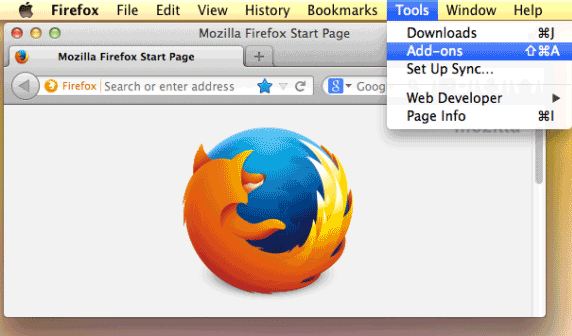
3. Плагин Adobe Reader для Safari
Как добавить плагин Adobe Acrobat в Safari.
- Запустите Safari.
- Нажмите «Настройки».
- В разделе «Настройки» выберите «Безопасность».
- Рядом с интернет-плагинами нажмите «Настройки веб-сайта».
- Когда появится список плагинов, нажмите «Adobe Acrobat».
- Нажмите «Всегда разрешать», затем нажмите «Готово».
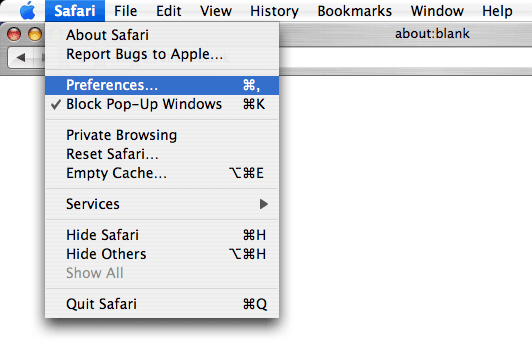
4. Плагин Adobe Reader, интернет-обозреватель
Как добавить плагин Adobe Acrobat в Internet Explorer.
- В браузере перейдите в меню «Инструменты».
- Нажмите «Управление дополнениями».
- Нажмите «Панели инструментов и расширения».
- Выберите «Все дополнения», чтобы изучить возможные варианты.
- Теперь нажмите на Adobe Acrobat.
- В зависимости от состояния кнопки ее можно включить или отключить. Если он отключен, нажмите «Включить». Это действие активирует ваши плагины.
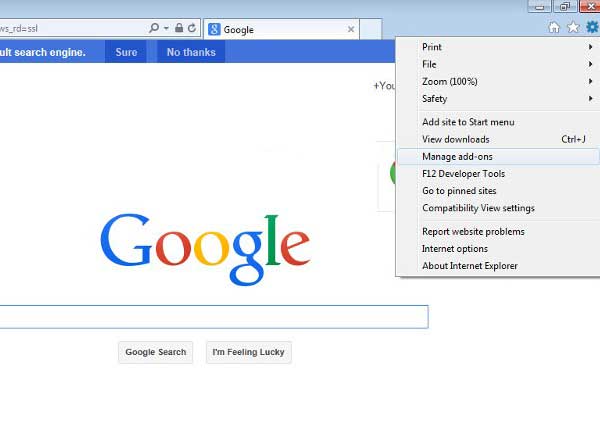
Распространенные проблемы с плагином Adobe Reader
Проблемы, связанные с плагинами, различны. К ним относятся:
- Плохое качество изображения
- Проблемы с дисплеем
- Любой встроенный материал также может не отображаться
Решение этих проблем заключается в том, чтобы всегда включать плагин. Если ваш браузер не поддерживает плагин, возможно, вам придется использовать другой браузер.

![]() Работает на основе ИИ
Работает на основе ИИ
Обратите внимание, что поддержка Adobe Reader прекращена, для программы больше нет обновлений или поддержки клиентов. Хотя вы можете продолжать использовать его, но если у вас возникнут проблемы с его использованием, у вас нет ресурсов, к которым можно было бы обратиться. Что еще более важно, ваши файлы и данные могут оказаться под угрозой из-за отсутствия защиты. В этом случае вы можете бесплатно скачать лучшие альтернативы Adobe Acrobat здесь.






